
Kako ubrzati procesor na Windows 7, kako poboljšati performanse računala u Igrama - Program: Preuzmi, Instalacija
Članak će reći kako poboljšati performanse računala "Windows 7" za igre.
Korisnici koji su zainteresirani za računalne igre dugo su uvjereni da se tijekom vremena pojavljuju mnoge nove moderne igre na tržištu. Ova okolnost je prvenstveno vrijedna, jer nove igre postaju sve savršenije, što znači da se uvjeti za sposobnosti računala sami povećaju.
Konkretno, moderne igre zahtijevaju računala s moćnim procesorima i grafičkim karticama, kao i velikom količinom RAM-a. Štoviše, to nije potpuni popis. Dakle, starija računala s poteškoćama povlače najnovije igre. Postaje problem za playmen.
U ovom pregledu ćemo govoriti o tome kako poboljšati performanse računala s operativnim sustavom " Windows 7.»U računalnim igrama.
Koji razlozi računala usporava ako se igra u modernim računalnim igrama?
Kada je korisnik instalirao igru \u200b\u200bi tek počinje reproducirati, prije svega ulazi u svoje postavke. I ovdje proizlaze glavni problemi povezani s opterećenjem na grafičkoj kartici. Ako je igra moderna i ima povećane zahtjeve, onda instaliranje grafičkih postavki, čak i iznad prosjeka, može se vrlo učitati računalo koje nema moćan "hardver".
To jest, kako bi se smanjila ova opterećenja, potrebno je smanjiti na minimum i indikatore u grafičkim postavkama igre. Naravno, nakon toga nećemo vidjeti lukav dizajn i izvrstan crtež, ali možemo sigurno igrati, računalo neće usporiti. U ovom slučaju nećemo imati još jedan izlaz, ako samo ne kupiti novo moćnije računalo.
Također je potrebno pratiti i ažurira upravljački program video kartice. Takva je ažuriranja potrebna, a ako to propustimo iz vida, nije isključeno da se mogu pojaviti problemi s igrama i optimizacijom računala.
Dakle, u ovoj fazi ćemo se sjetiti dvije stvari vezane uz računalnu optimizaciju u igrama:
- Ako sjedite iza starog ili jednostavno ne vrlo moćno računalo, pokušajte staviti sve indikatore na minimum u grafičke postavke.
- Uvijek pokušajte slijediti ažuriranja upravljačkog programa za video kartice
Kako optimizirati i ubrzati rad računala "Windows 7" za igru \u200b\u200b(i aplikacije)?
Optimizirajte rad računala u " Windows 7."Pod računalnim igrama su sposobni čak i redoviti privatni korisnik. Slijedite naše upute za istraživanje ovog pitanja.
Radimo s Registrom
Registar je takva baza podataka u računalnom operativnom sustavu, gdje se propisuju postavke softvera / softvera. Ovdje, na primjer, informacije se pohranjuju u kojem bi trebao biti instaliran jedan ili drugi program u kojoj mapi. Promjenom tih parametara možemo razbiti dobro koordinirani posao na računalu.
Također bi trebalo imati na umu da je učitano "smeće" i fragmentirani registar negativno utječu na performanse računala. Općenito, pratiti registar ne smije trajati. To će biti korisno ne samo da optimizira računalo za igru, već i za sve ostale programe.
Raditi s Registrom, preporučujemo preuzimanje i instaliranje programa " Cleaner"A onda učinite sljedeće:
- Pokrenite program, idite na odjeljak " Registar"(Pogledajte screenshot) i kliknite na" Tražiti probleme».
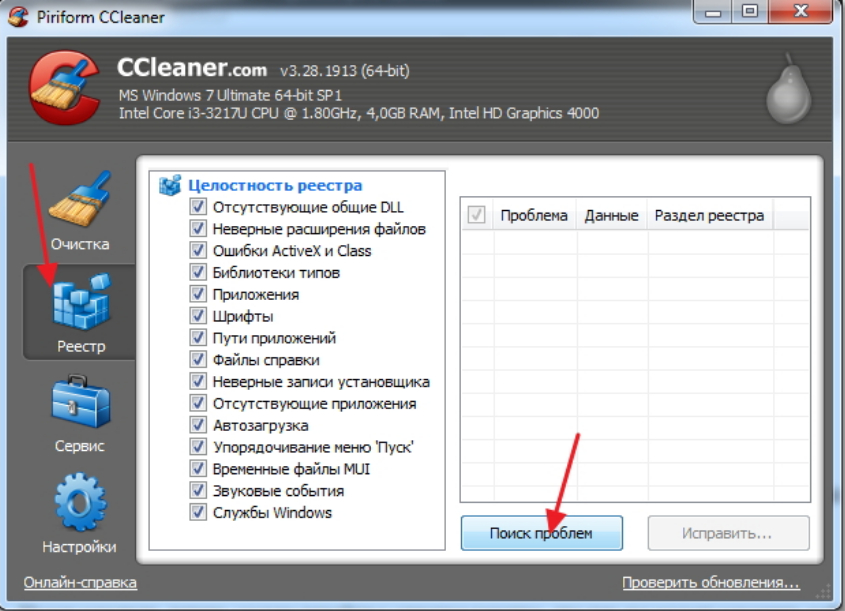
Očistite registra u "CCleaner"
- Zatim će ići proces skeniranja registra. Očekujemo do rezultati skeniranja na zaslonu - vidjet ćemo popis svih dostupnih problema i pogrešaka u registru. Kliknite na gumb " Popraviti».
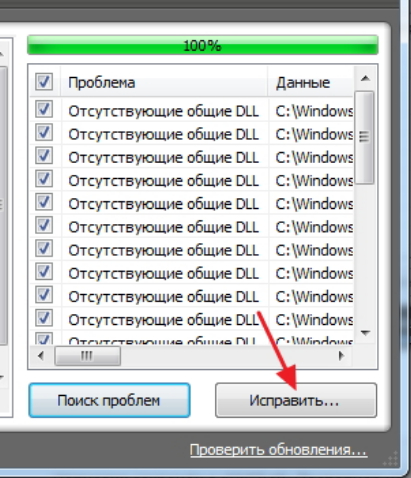
Očistite registra u "CCleaner"
- Zatim potvrdite naš izbor klikom na " Popraviti označeno"" Nakon toga, Registar će biti izbrisan od nepotrebnih pogrešaka koji bi mogli utjecati na stabilan rad računala.
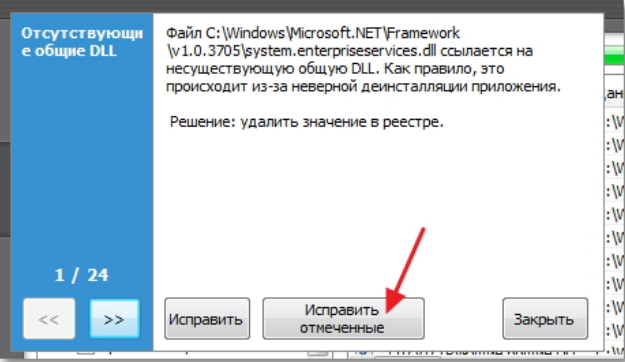
Očistite registra u "CCleaner"
Defragmentiranje tvrdog diska
Čišćenje tvrdog diska i njegova defragmentacija također doprinosi optimizaciji računala. Usput, za to ne trebate čak ni programe treće strane. To će biti dovoljno da iskoristite " Windows 7.»:
- Ići kroz " Početak"Na stavku" Računalo»
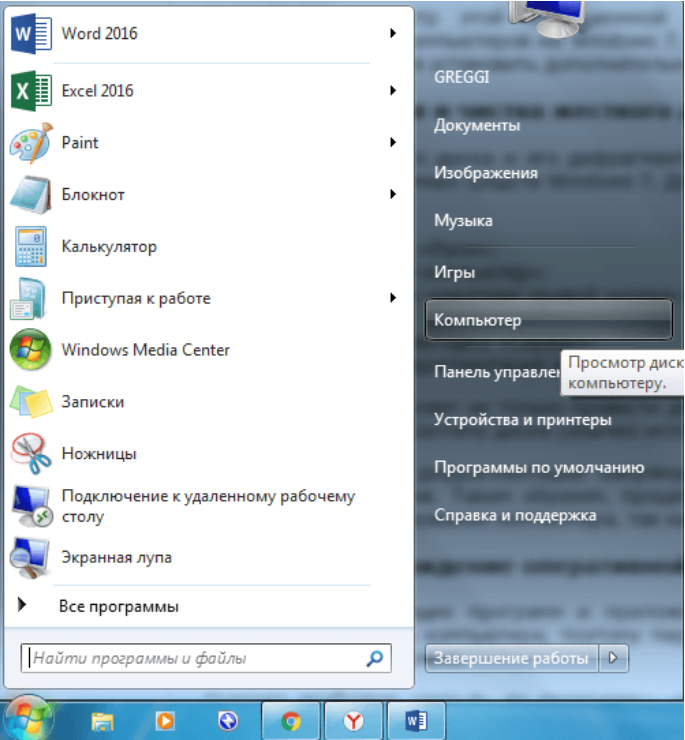
Idemo na "računalo"
- Zatim, u mapi za otvaranje, pritisnite disk sustava (kao pravilo, disk " C."), A zatim na stavku" Svojstva».
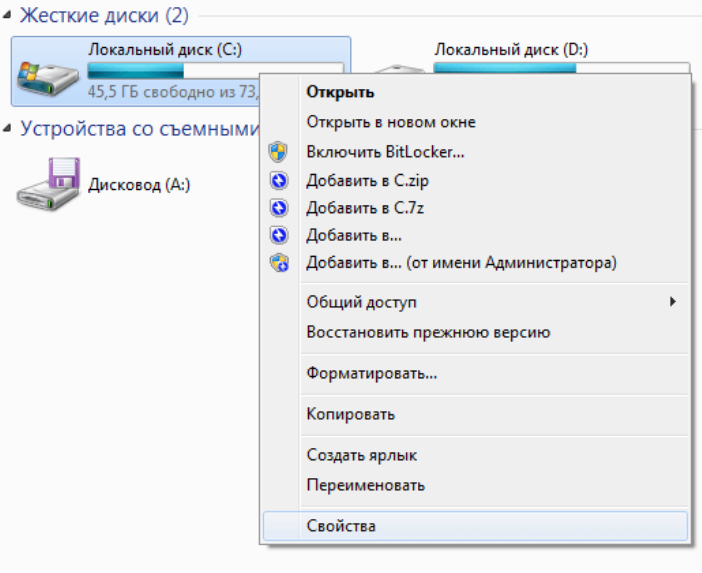
Idite na svojstva diska
- U prozoru sustava koji se otvara, idemo na karticu " Servis"I kliknite na gumb" Izvršiti defragmentaciju».

Izvršite defragmentaciju diska
- Zatim u novom prozoru označavamo disk " C."I kliknite na gumb" Defragmentator diska"" Zatim će započeti odgovarajući proces. Trebat će vam određeno vrijeme, ali nakon završetka vaše računalo će biti optimizirano na najbolji način.
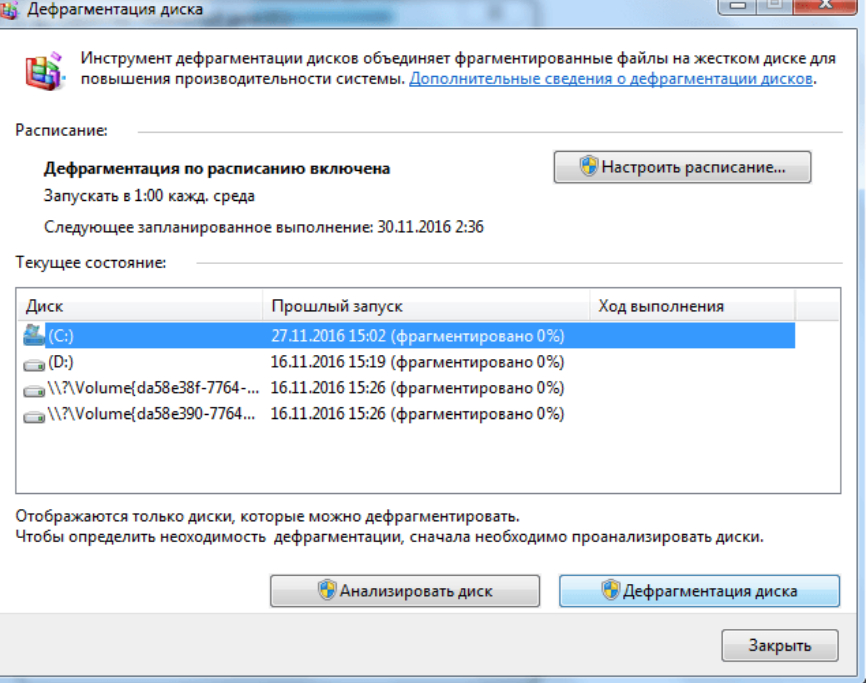
Izvršite defragmentaciju diska
Optimiziramo vizualne efekte
Da biste smanjili opterećenje računalnih resursa računala, možete onemogućiti dodatne vizualne efekte, na primjer, grafičko sučelje za " Windows 7.» — « Aero."" Ova će radnja pomoći samo onima koji imaju stvarno nisko-snagu i stara računala. U drugim slučajevima, ova odluka neće biti potrebna.
Dakle, slijedite upute:
- Ići " Upravljačka ploča»

Idite na "upravljačku ploču"
- Zatim idite na stavku " Sustav»

Idite na "sustav"
- Zatim idite na " Dodatni parametri sustava»
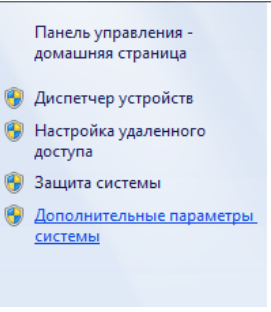
Idite na "Dodatne parametre"
- U prozoru sustava koji se otvara, idite na "karticu" Dodatno"Iu poglavlju" Ubrzati"Pritisnite" Parametri».
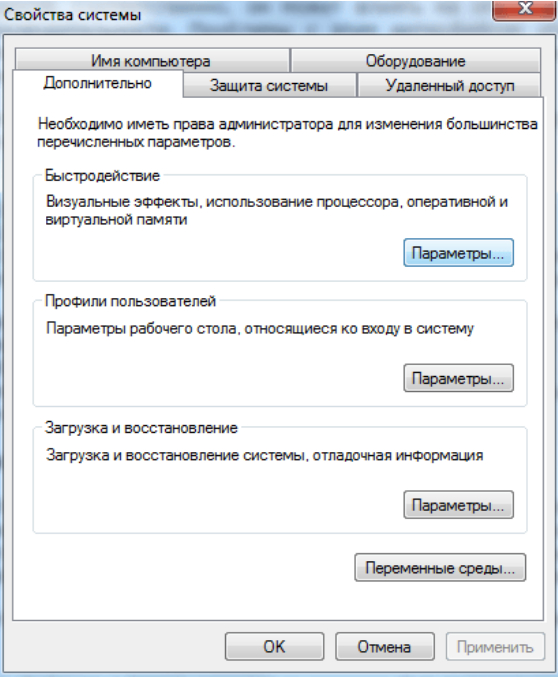
Kliknite na gumb "Parametri" na vrhu
- U novom prozoru koji se otvara, uklonite Daw s opcijom " Aero."I kliknite na" u redu"(Također ovdje možete ukloniti spremnike od drugih ne vrlo potrebnih parametara grafičkog sučelja).
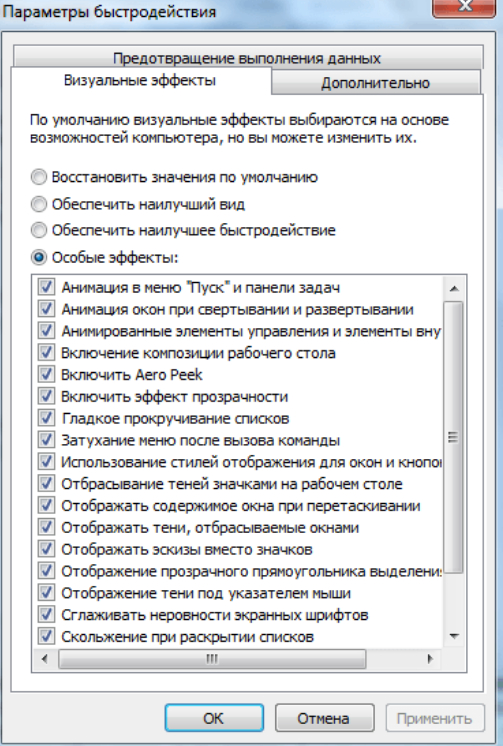
Deaktivirajte opciju "Aero" opciju
Video: Kako povećati performanse računala?
